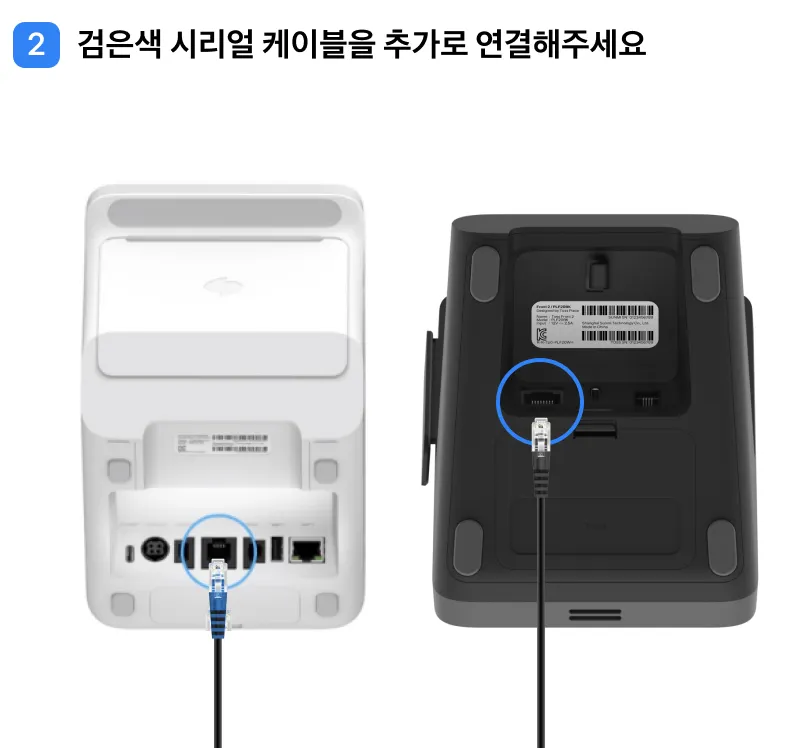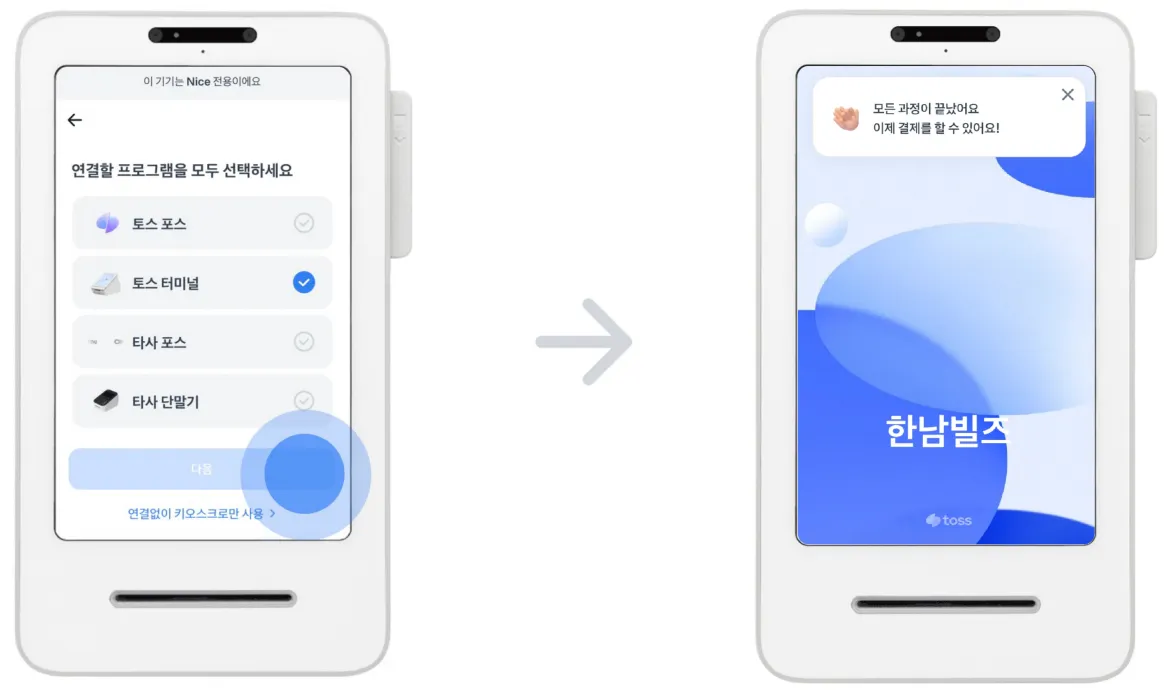토스 터미널+프론트 연결 영상 가이드
시작하기 전에
구성품을 확인해 주세요
•
토스 프론트 : 프론트 본품, C타입 케이블, 윈도우 PC 연결용 케이블(일부 패키지), 어댑터, 간단 설명서
•
토스 터미널 : 터미널 본품, 전원 케이블, 어댑터 간단 설명서
•
토스 프론트2: 제품(프론트2), C타입 전원코드, 고정 밸크로, 간단 설명서, 윈도우 PC 연결용 케이블(일부 패키지)
토스 프론트2 설치 유의사항:
 토스 프론트2 설치 시, 반드시 네트워크 연결 후 OS 와 프론트 앱이 최신 버전으로 업데이트될 수 있도록 준비해주세요.
토스 프론트2 설치 시, 반드시 네트워크 연결 후 OS 와 프론트 앱이 최신 버전으로 업데이트될 수 있도록 준비해주세요.
 OS 버전 확인 방법:
OS 버전 확인 방법:
① 프론트 설정화면 진입 → 토스 프론트 정보 → 정보 더보기 → 맨밑으로 스크롤 → 빌드번호가 1.409.3 이상 버전인지 확인
② 최초 기기 부팅 후, OS 업데이트 진행 → 기기가 재부팅된 뒤에 업데이트가 정상적으로 적용돼요.
1. 터미널 전원 켜기
전원 케이블과 어댑터를 이용해 콘센트를 꽂고, 왼쪽 측면 버튼을 꾹 눌러서 전원을 켜주세요.
2. 터미널 인터넷 연결하기
wi-fi 연결하기 버튼을 눌러서 인터넷을 연결해주세요
무선이면 wi-fi를 연결해주시고, 유선으로 연결하려면 랜케이블을 꽂아주세요.
3. 계정확인 및 서비스 이용동의
내 매장의 이름이 맞는지 확인하고, 맞으면 동의하고 시작하기를 누르세요, 매장 이름이 다를 경우 다른계정으로 시작하기를 눌러주세요
동의하기를 미리 한 경우에는 이 계정으로 시작하기를 눌러주세요
4. 터미널 연결완료
터미널 연결이 완료되었어요. 이제 터미널과 프론트를 연결하는 방법을 알려드릴게요.
오른쪽 화면의 표시된 부분에서도 확인하실 수 있어요.
5. 터미널에 프론트 연결하기
<토스 프론트>
<토스 프론트2>
프론트 2는 일체형 전원 코드로 별도의 C2C 케이블을 발송해드리지 않습니다. 시리얼 1포트 연결 조건은 동일해요.
유선 랜 1개만 있는 매장에서 유선으로 터미널-프론트를 설치하실 때에는 연결을 위한 C2C 케이블이 필요해요.
6. 프론트 전원켜기
터미널에서 시리얼 케이블로 전원공급을 받고 있기때문에, 어댑터 연결없이 왼쪽 측면 버튼을 꾹 눌러서 전원을 바로 켜주시면 돼요.
프론트2의 경우, 제공해드린 별도의 C타입 전원 코드로 전원공급을 진행해주세요. 전원 버튼은 단말기 뒷 부분에 있어요.
7. 프론트 연결완료
연결할 프로그램에 이미 터미널로 선택되어 있는 화면이 보이실거에요, 다음을 누르면 프론트 연결도 완료되었어요.
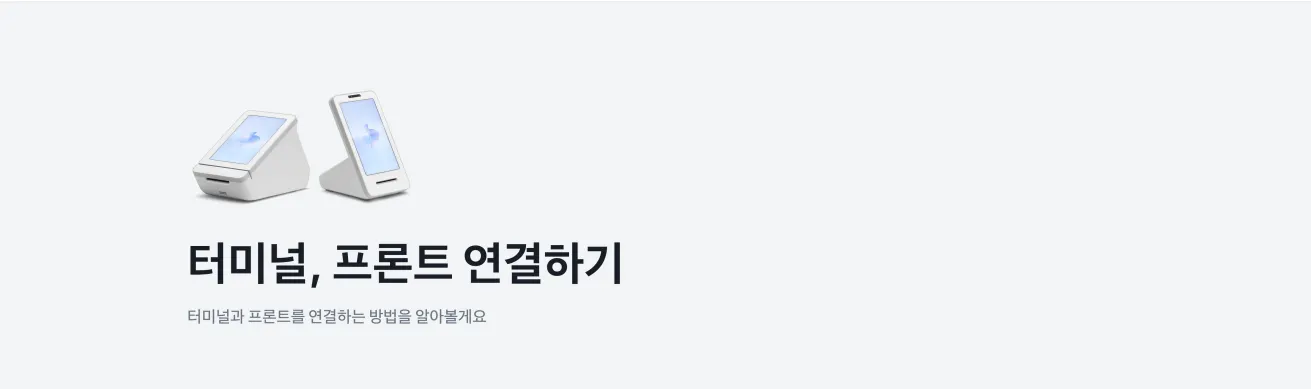
.png&blockId=15e714bb-fde7-80a8-9b23-dac74e473e9b)
.png&blockId=15e714bb-fde7-8087-9234-cfdf84ca447c)
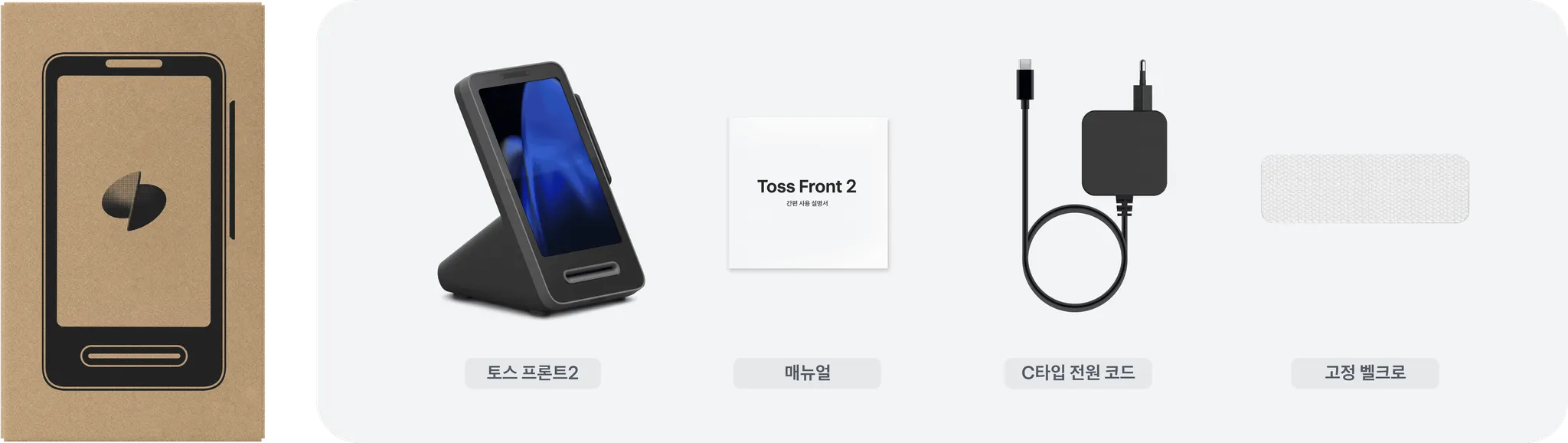
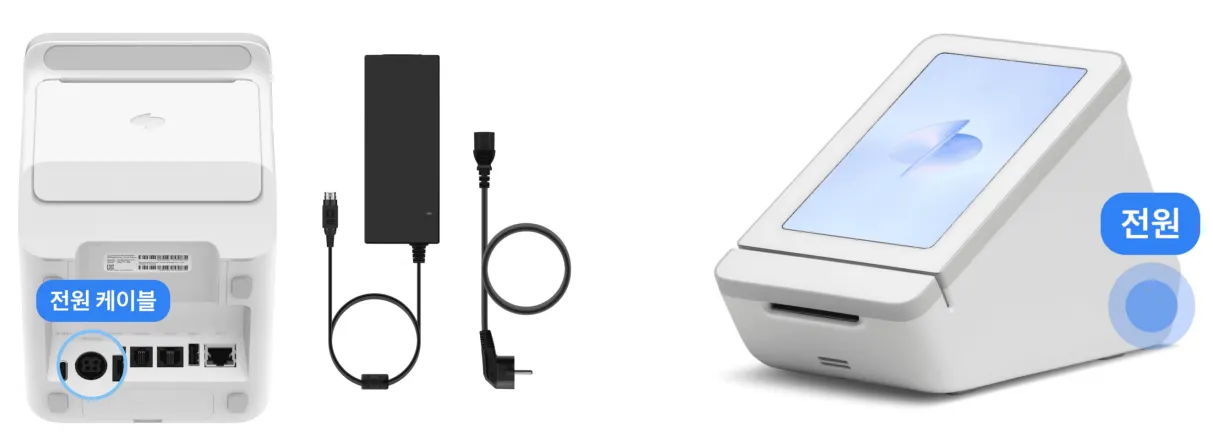
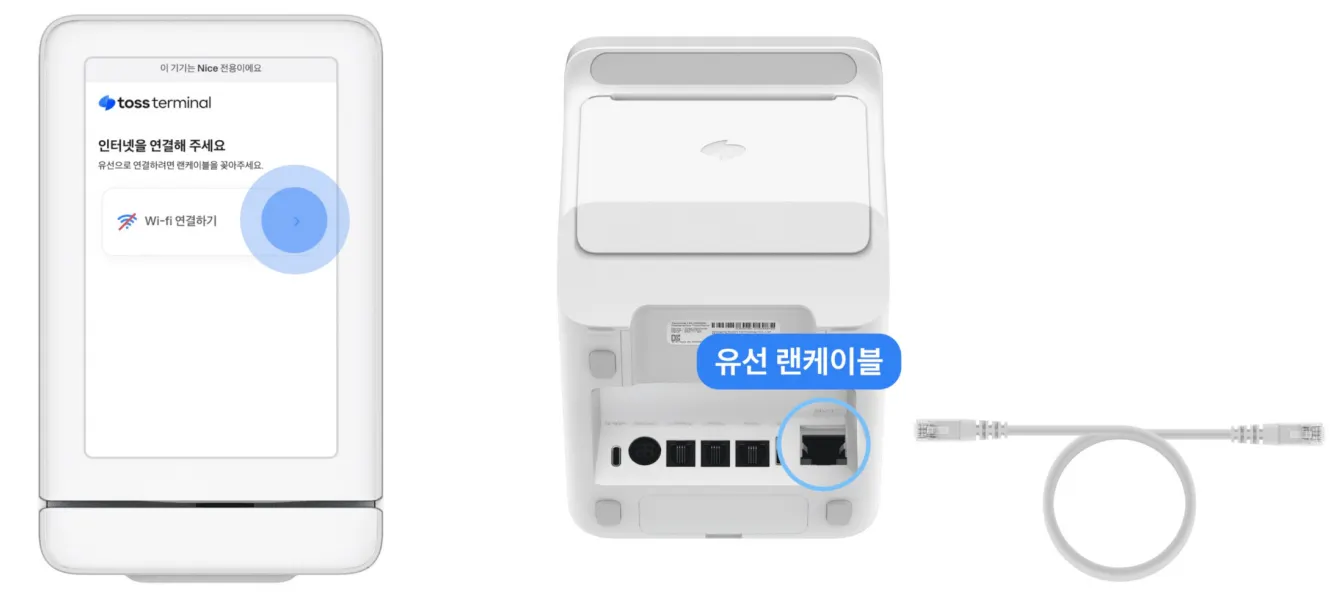
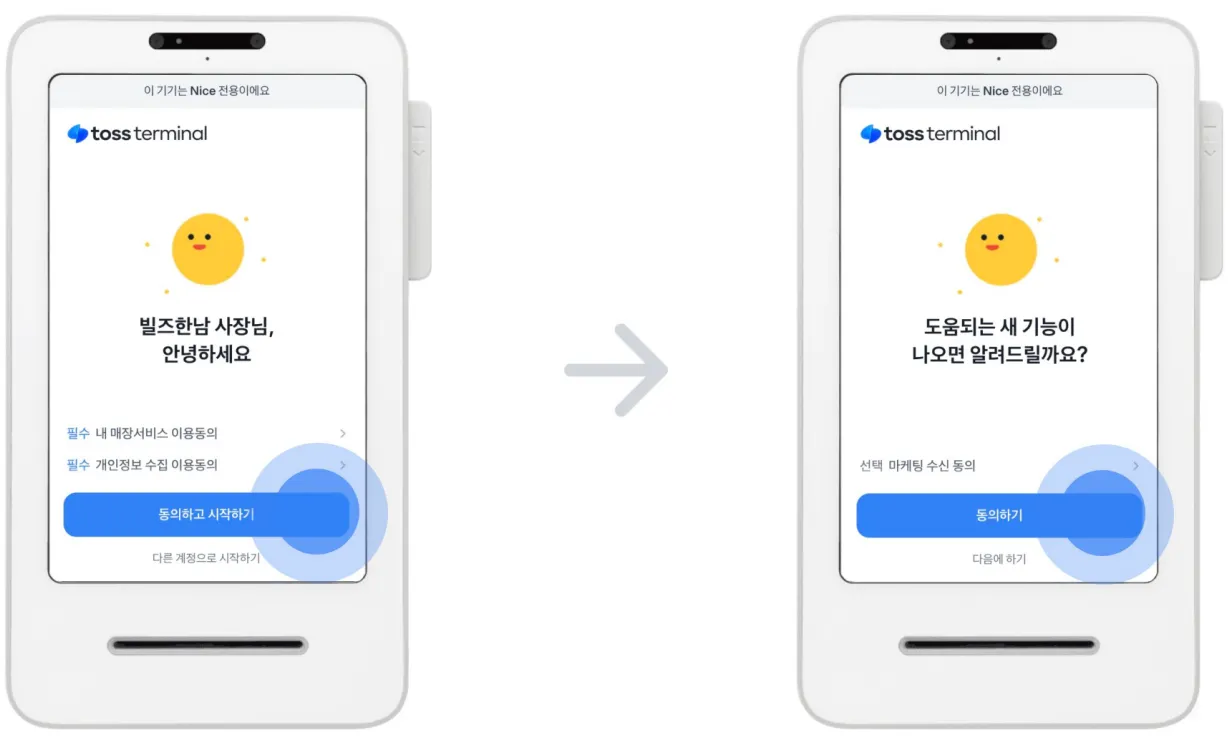

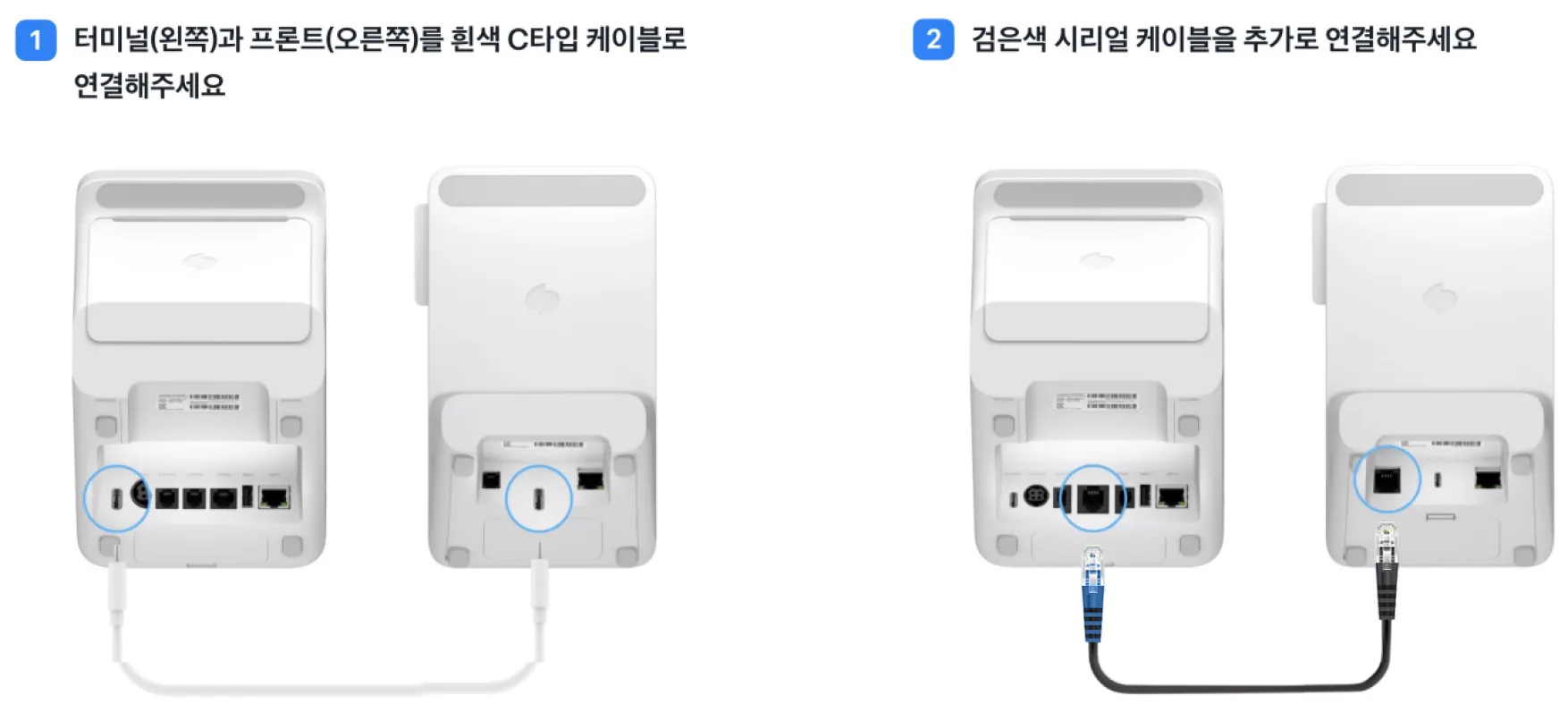
.png&blockId=83c7bf21-9705-4e84-be70-a84bebdc915f)